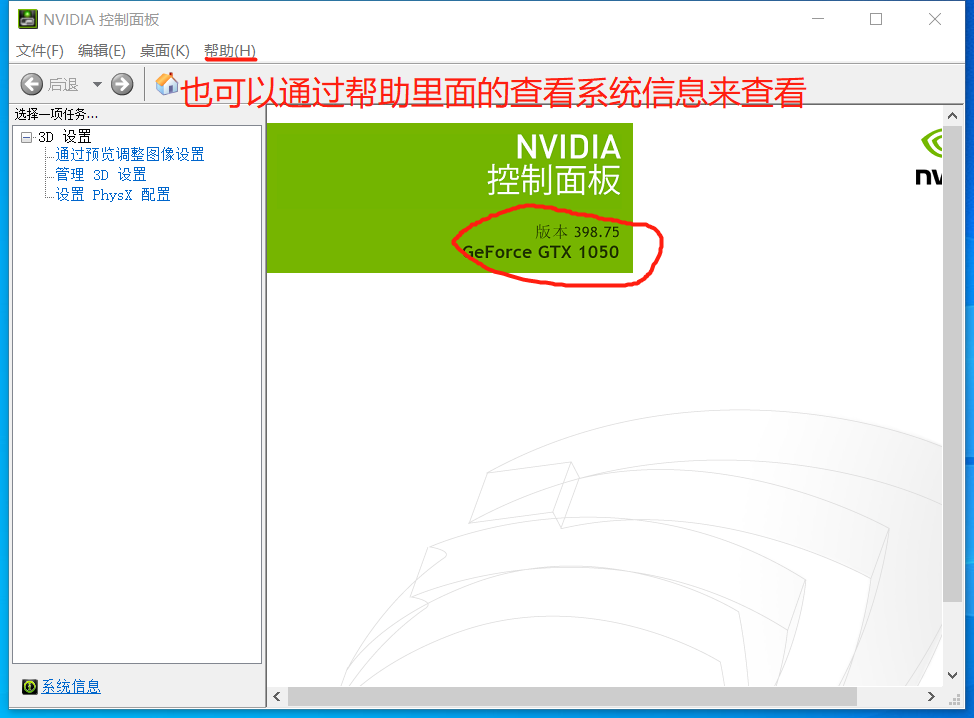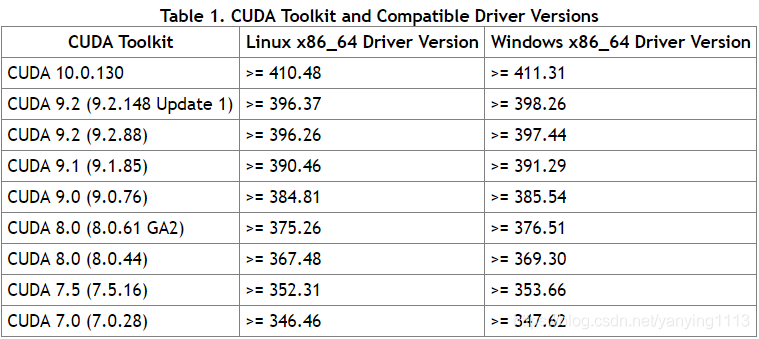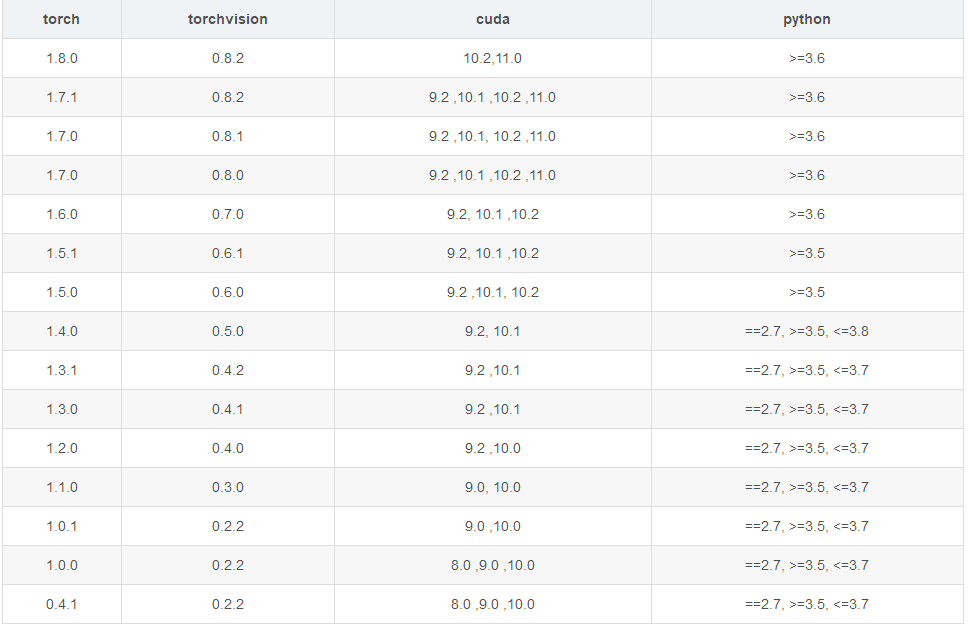Pytorch利用Anaconda搭建虚拟环境+cuda+cudnn
1.下载电脑NVIDIA的显卡驱动
- 1.1 查看自己电脑是否具备GPU
- 在任务管理器中的性能查看
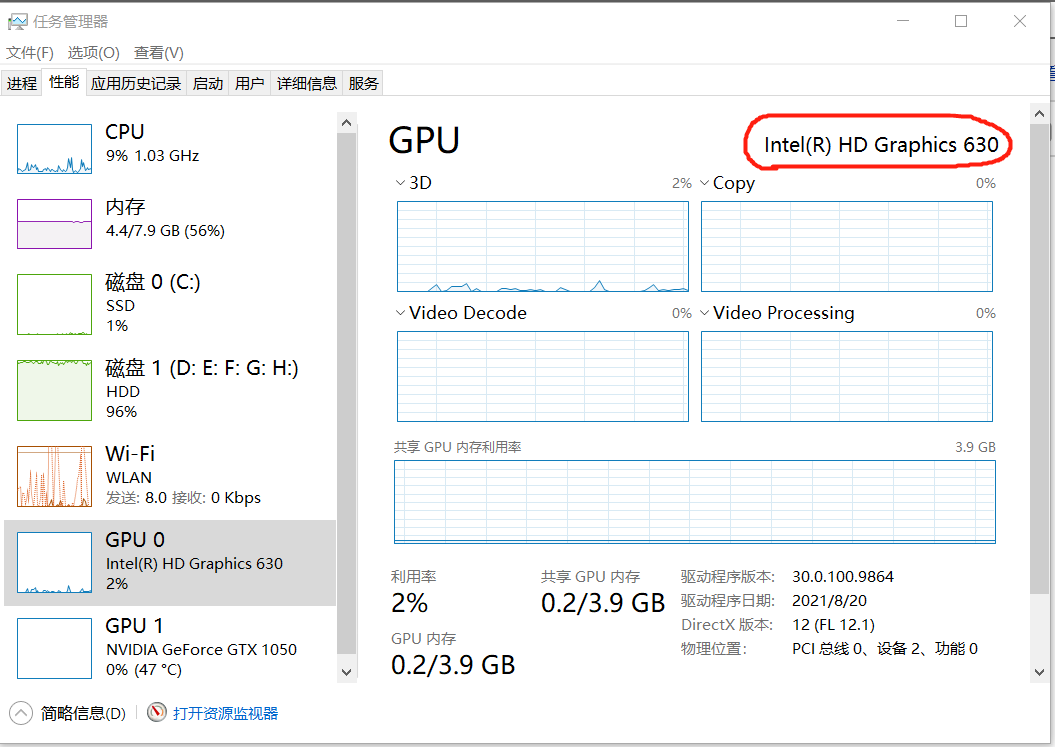
- 在任务管理器中的性能查看
- 1.2 根据对应版本下载相应的NVDIA显卡驱动
- NVIDIA下载安装
- 在官网寻找下载相对应的版本 https://www.nvidia.com/es-la/
- 不清楚自己电脑的显卡或者不知道如何手动下载的情况:
- 进入 https://www.intel.cn/content/www/cn/zh/support/articles/000005510/graphics.html 使用英特尔® 驱动程序和支持助理自动检测您的图形控制器(推荐)release number

- 进入 https://www.intel.cn/content/www/cn/zh/support/articles/000005510/graphics.html 使用英特尔® 驱动程序和支持助理自动检测您的图形控制器(推荐)release number
- 更新NVDIA
- 检查自己电脑驱动是否需要更新
步骤一:
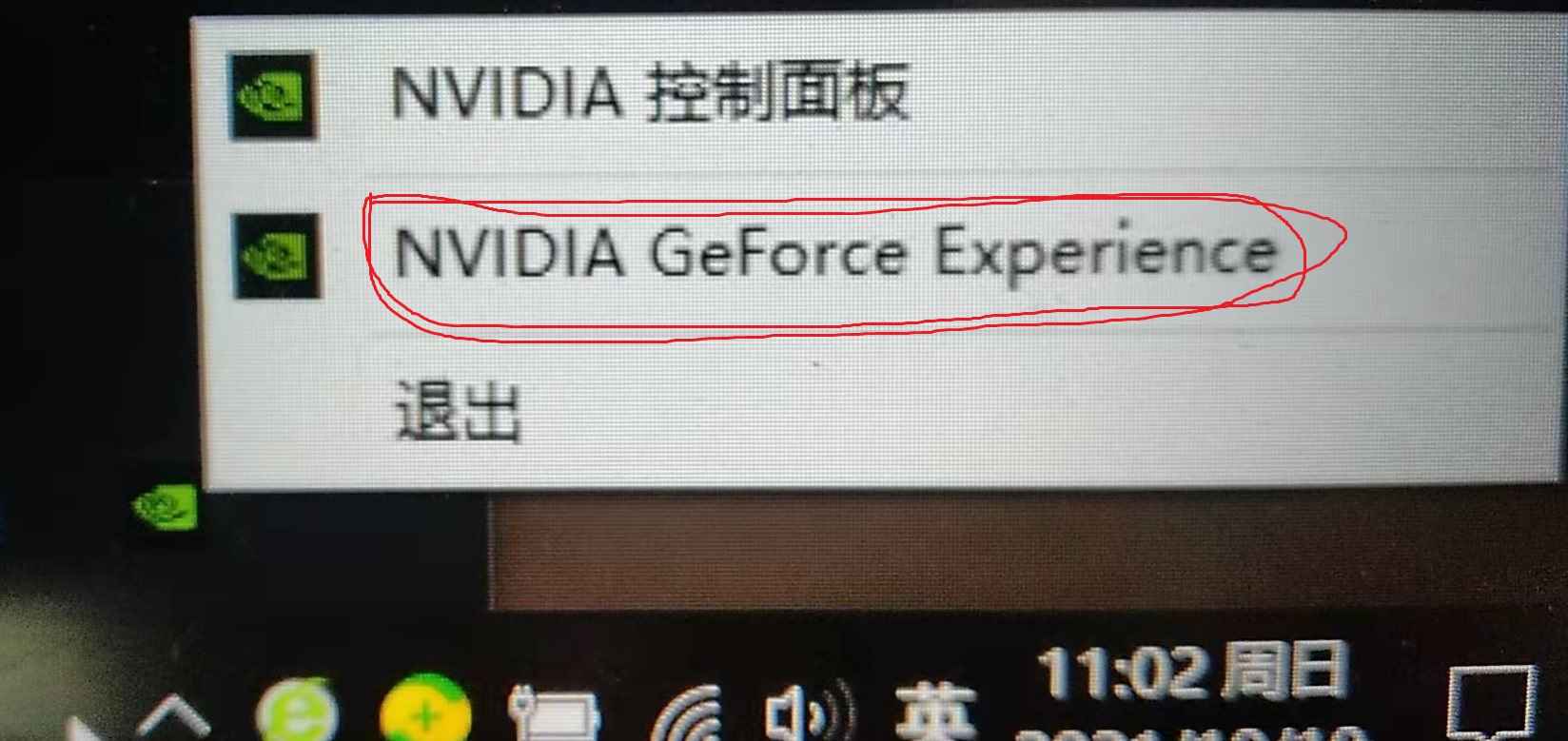
步骤二:
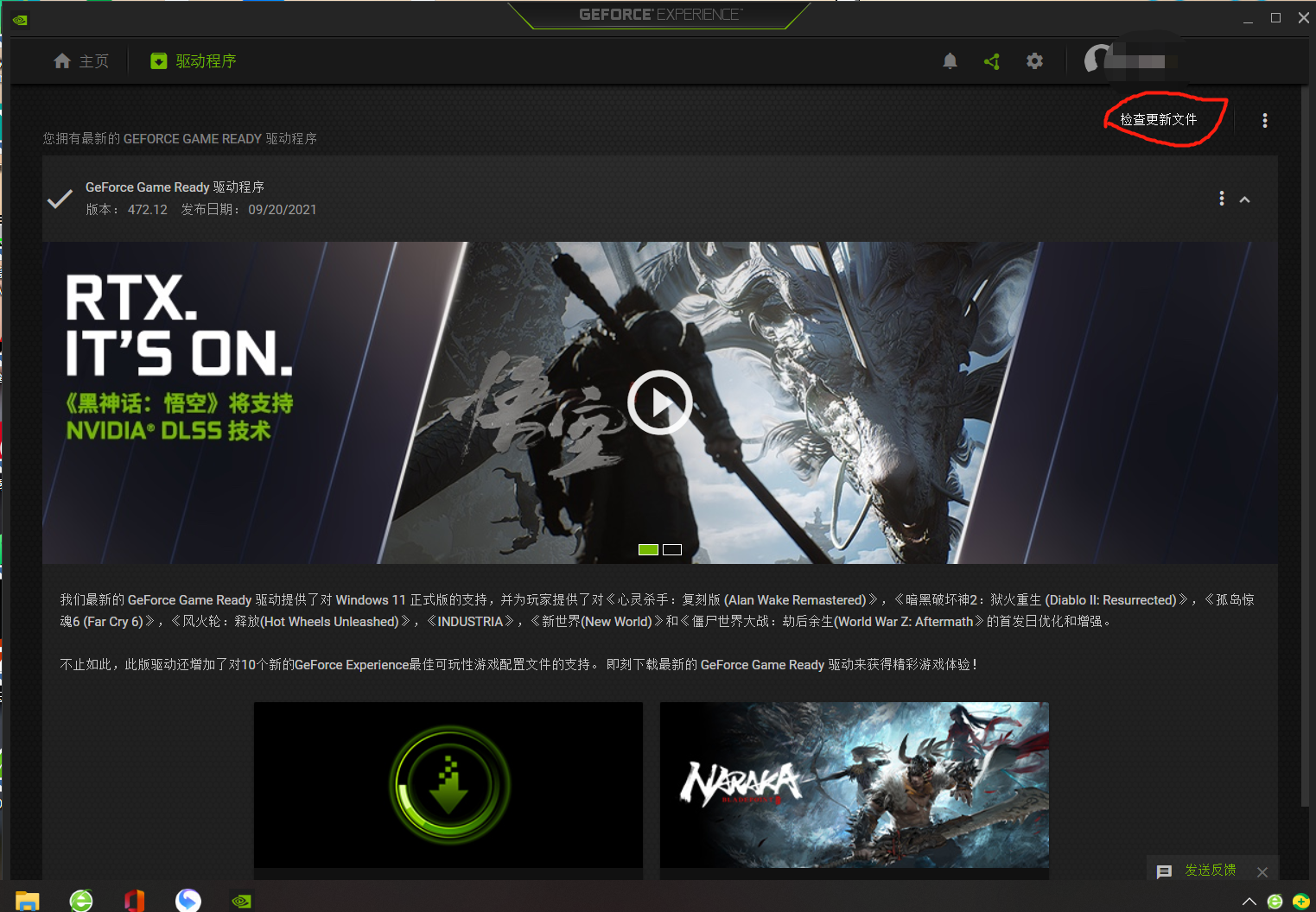
- 根据提示步骤下载好并安装。
- 检查自己电脑驱动是否需要更新
- NVIDIA下载安装
- 1.3 下载安装完成后
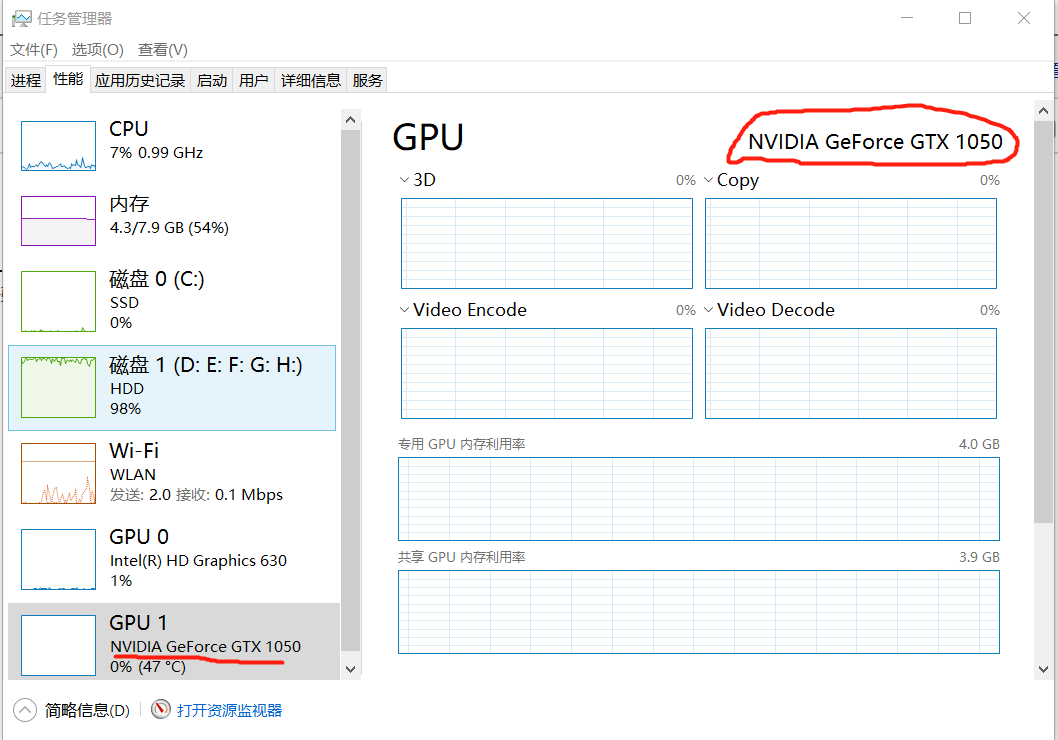
2. 下载安装相应的CUDA +CUDNN
-
2.0 查看python的对应版本
-
2.1 查看显卡驱动对应的CUDA版本
-
2.2 下载安装对应CUDA
- 下载地址:https://developer.nvidia.com/cuda-toolkit-archive
- 最好记一下安装所在路径,后面需要
-
2.3 查看CUDA是否安装成功
- 打开终端: 输入 nvcc -V 查看信息
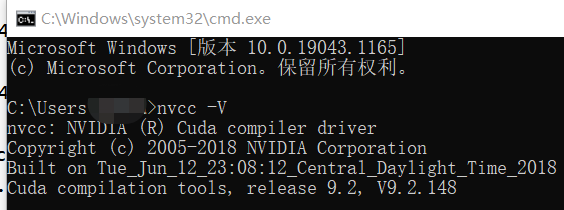
- 打开终端: 输入 nvcc -V 查看信息
-
2.4 安装cudnn
- 在 https://developer.nvidia.com/rdp/cudnn-download 下载相对应版本
- 下载之后解压缩,分别将cuda/include、cuda/lib、cuda/bin三个目录中的内容拷贝到"C:\Program Files\NVIDIA GPU Computing Toolkit\CUDA\v9.2\ "对应的include、lib、bin目录下即可。注意是补充进去,不是全部替换。
-
2.5 cu92+cudnn对应的链接: https://pan.baidu.com/s/1RaDAYhkVsRTMYY5VmtD-zA 提取码:6666
3. 安装pytorch
-
3.1 利用Anaconda 创建虚拟环境
-
打开Anaconda Prompt,在命令行输入命令 :
conda create -n nanme python=3.8创建虚拟环境
conda env list查看创建的虚拟环境
conda activate name激活虚拟环境 -
添加镜像源:
conda config --add channels https://mirrors.tuna.tsinghua.edu.cn/anaconda/pkgs/free/
conda config --add channels https://mirrors.tuna.tsinghua.edu.cn/anaconda/pkgs/main/
conda config --add channels https://mirrors.tuna.tsinghua.edu.cn/anaconda/cloud/conda-forge/
conda config --add channels https://mirrors.tuna.tsinghua.edu.cn/anaconda/cloud/msys2/
conda config --add channels https://mirrors.tuna.tsinghua.edu.cn/anaconda/cloud/bioconda/
conda config --add channels https://mirrors.tuna.tsinghua.edu.cn/anaconda/cloud/menpo/
conda config --set show_channel_urls yes
conda config --show channels
-
-
3.2 torch torchvision cuda python对应版本
- torch torchvision cuda python需要对应才可以正常工作
-
3.3 安装
-
3.3.1 激活虚拟环境
- 在打开Anaconda Prompt,输入 conda activate name
- name 为所创建的虚拟环境名字
- 在打开Anaconda Prompt,输入 conda activate name
-
3.3.2 安装pytorch、torchvision
- 在激活的虚拟环境目录下推荐使用pip安装
- 选择对应的版本参数,官网会自动给出最新的安装命令 :https://pytorch.org/get-started/locally/
- 安装历史版本: https://pytorch.org/get-started/previous-versions/
- cpu为cpu版本的,cu为cuda版本(gpu)
- cp为python的版本cp37m为python==3.7
- 注意区分win 和 linux
- 选择本地安装方法:
- 下载好安装包: 在 https://download.pytorch.org/whl/torch_stable.html 下载对应的版本
- 使用 pip install name
- name为安装包存放的绝对路径
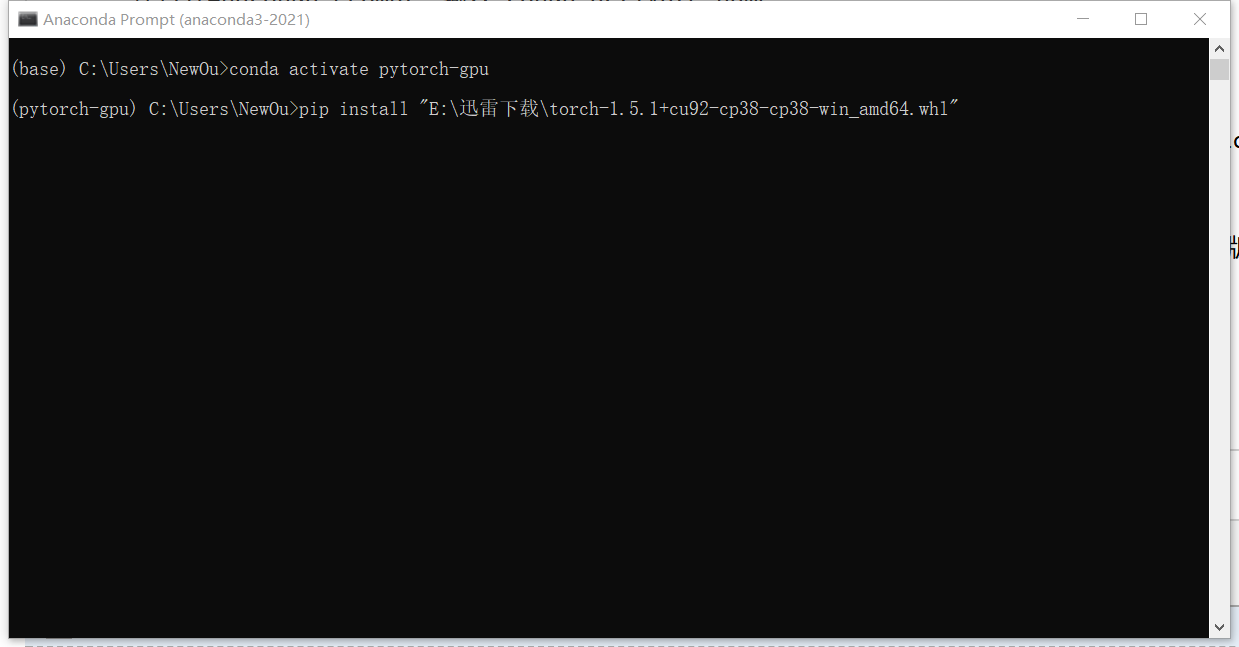
- name为安装包存放的绝对路径
- 查看安装的库命令
conda list
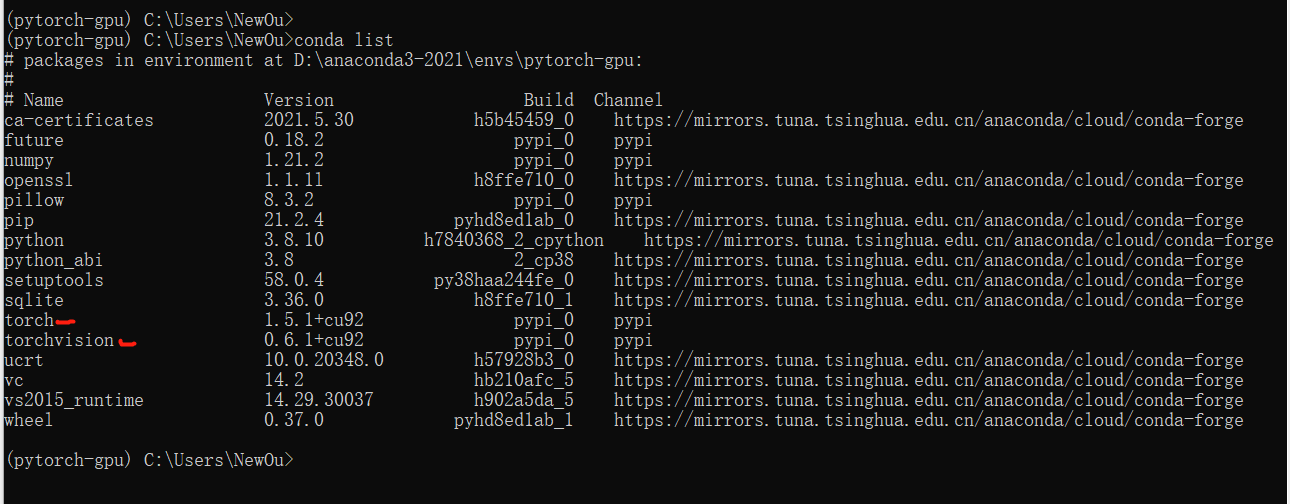
-
3.3.3 测试是否安装成功
create activate name激活虚拟环境
python' 进入python模式import torch导入torchtorch.cuda.is_available()` 查看cuda是否能能使用,若可以使用返回True
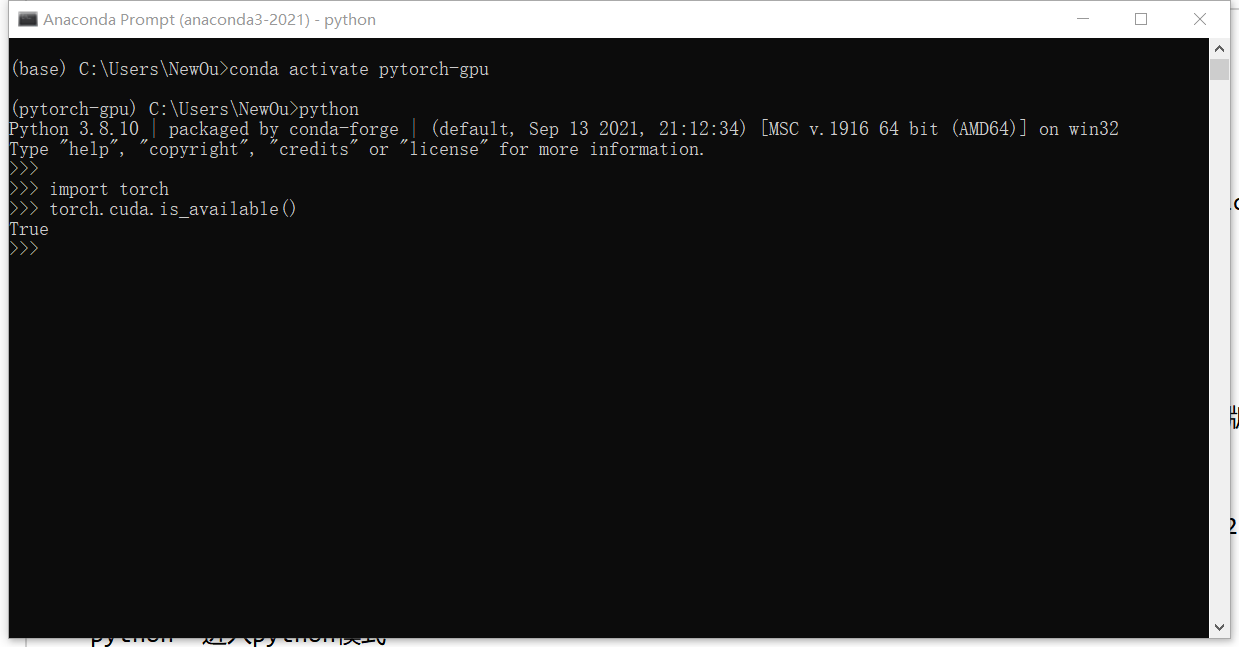
-